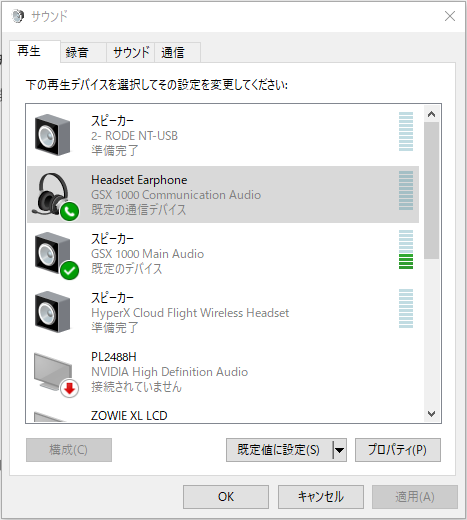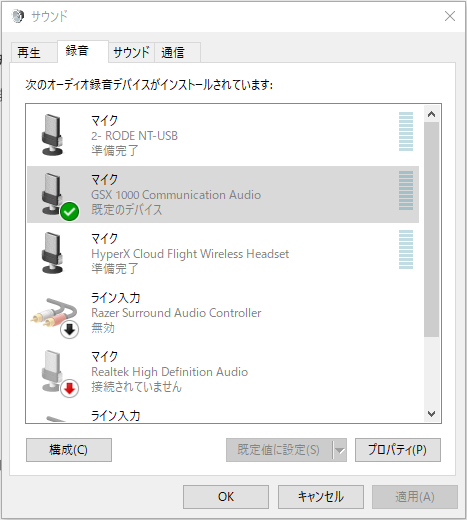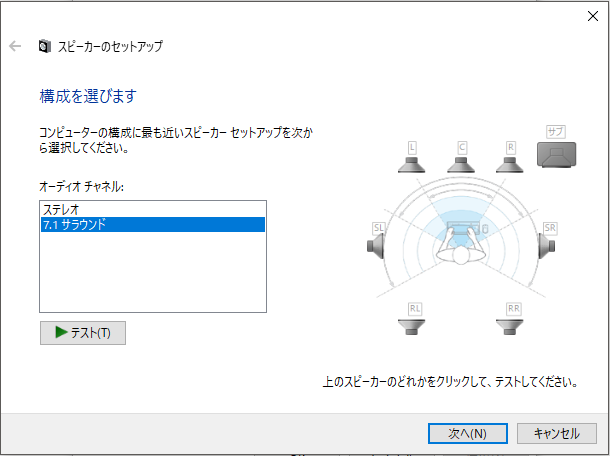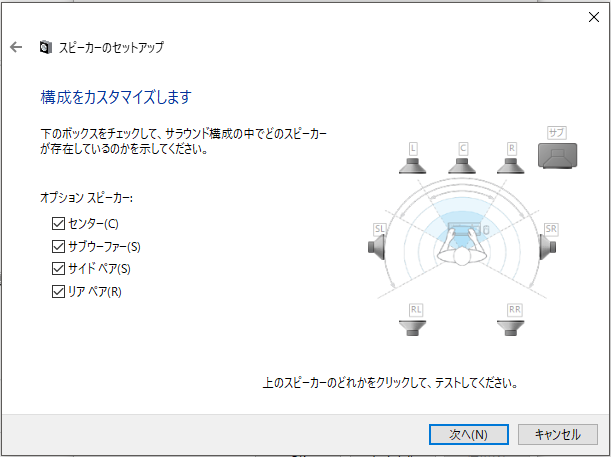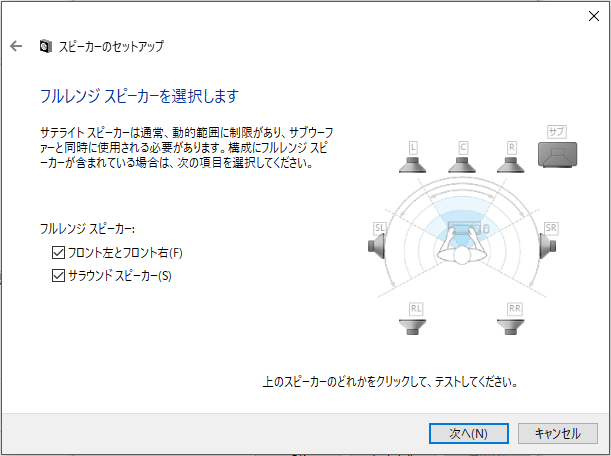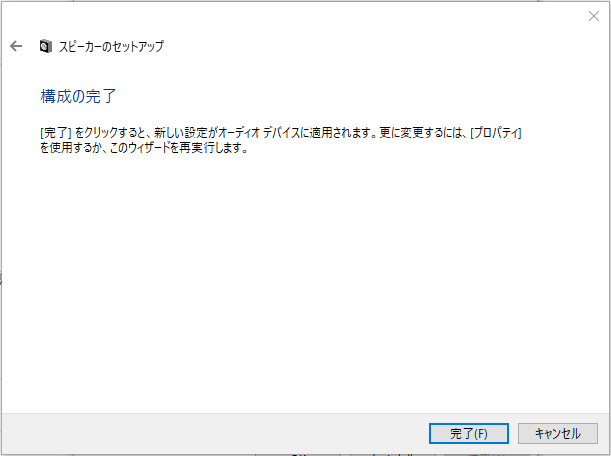「Sennheiser GSX 1000」レビュー

本稿では、Sennheiser(ゼンハイザー)のUSB接続サウンドアンプ「Sennheiser GSX 1000」のレビューをお届けします。 [no_toc]
製品仕様と外観
「Sennheiser GSX 1000」は、音響機器メーカーであるSennheiserが販売するゲーマー向けサウンドアンプです。サウンドを手軽に7.1chバーチャルサラウンド化したり、イコライザーを切り替えることによりゲーム内の効果音を聞き取りやすくするなど、ゲームで優位に立てるよう音響をカスタマイズするためのUSB接続機器となります。
「Sennheiser GSX 1000」の本体サイズは幅100×奥行100×高さ27mmで、デスク上の手に届くところに設置するタイプです。タッチパネルによって各種操作が可能となっているほか、銀色のノブを回すことで音量調整ができます。本体重量は約210gとなっています。
裏側の接続インターフェースは、付属の赤いケーブルでパソコンと接続するためのMicro-B USB端子と、スピーカーやヘッドセットを接続するための3.5mm3極プラグが搭載されています。また、本体右側のノブ「Volume Chat Wheel」によってマイクの音量調節が可能です。
本体底面には立ち上げ式のスタンドが搭載されており、立ち上げて傾斜をつけることでタッチパネルが操作しやすくなります。同じく底面のゴムグリップはそれなりに滑り止めの役割を果たしていますが、本体重量がやや軽めなこともあり、コードを引っ張るとズレてしまいます。
初回のみWindows側で設定が必要
「Sennheiser GSX 1000」はドライバーを必要とせず、パソコンと接続するだけで動作するサウンドアンプです。ただし初回のみWindowsで設定が必要となるので、使用感をお伝えする前にご紹介しておきます。
- 「サウンド」の「再生」タブから「GSX 1000 Main Audio」を右クリックし、「既定のデバイスとして設定」をクリックする
- 「GSX 1000 Communication Audio」を右クリックし、「既定の通信デバイスとして設定」をクリックする
- 「サウンド」の「録音」タブを選択し、「GSX 1000 Communication Audio」を選択して「既定値に設定」をクリックする
上記に加え、7.1chバーチャルサラウンドを利用する場合は、以下の設定も必要となります。
- 「サウンド」の「再生」タブから「GSX 1000 Main Audio」を選択し、左下の「構成」をクリックする
- 「オーディオチャネル」から「7.1サラウンド」を選択して「次へ」をクリックする
- 「オプションスピーカー」の全てにチェックを入れて「次へ」をクリックする
- 「フルレンジスピーカー」の両方にチェックを入れて「次へ」をクリックし、最後に「完了」をクリックする
あらかじめ以上の設定を済ませておけば、「Sennheiser GSX 1000」の全ての機能を利用可能となります。
パフォーマンス
手軽な操作でさまざまな設定が可能
「Sennheiser GSX 1000」をパソコンと接続すると画面が点灯し、タッチパネルにより各種操作を行えます。初回利用時はやや戸惑ったものの、それぞれのボタンの意味が分かれば直感的な操作が可能です。
- 中央:ボリュームを示す数値。銀色のノブにより調節可能で、Windows側の全体音量と同期される。
- 上段左:ヘッドセット/スピーカー出力をワンタップで切り替えられる。
- 上段右:イコライザーを切り替えられる。「無効」、「eスポーツ」、「ミュージック」、「ストーリー」の4種類から選択可能。
- 右:7.1chバーチャルサラウンド利用時、特定の方向から鳴った音を強調できる機能。「↓ (フロント(前方)強調」、「↑ リア(後方)強調」、「無効」から選択可能。
- 下段右:ヘッドセット出力時、「7.1chバーチャルサラウンド」、「2chステレオ」を切り替えられる。
- 下段左:ヘッドフォン出力時、自分の声をモニタリングできる機能を利用できる。「無効」、「+ モニタリング音量小」、「+++ モニタリング音量大」から選択できる。
- 左:7.1chバーチャルサラウンド利用時、リバーブ(残響音)エフェクトを切り替えられる。「無効」、「+ 小さめの残響音」、「+++ 大きめの残響音」の3種類から選択できる。
スピーカー出力の場合はイコライザーを、ヘッドセット出力の場合は7.1chバーチャルサラウンドの有無やイコライザー、リバーブ効果などの細かな設定を選んでいくという流れです。この際に、ヘッドセット出力とスピーカー出力をワンタップで切り替えられるのは非常に便利な点。
操作を本体のみで完結できるのは手軽ですが、イコライザーはあらかじめ用意された4種のプリセットを使い分ける形となります。既にFPS/TPSプレイヤー向けに最適化された「eスポーツ」モードが用意されているので、おおよそのユーザーは満足できるでしょう。しかし音域ごとに細かく設定するのは不可能なので、特定の音域を極端に強調、あるいは削ったりしているプレイヤーには不向きです。
画面は常に点灯しているわけではなく、操作を一定時間しないでいるとボリュームの数値のみが薄く点灯した状態になります。すぐに操作できるよう手元に置いていても、目障りになることはありません。
また、これらの設定を組み合わせたものを4つまでプリセットとして保存可能で、赤く発光する四隅の横線をタップすることで呼び出せます。設定の保存は、自分好みの設定を済ませた状態で、保存したい場所(四隅のいずれか)を長押しするだけで完了します。
全方位の定位が正確に掴める
Sennheiser独自のサラウンドシステムである「Sennheiser Binaural Rendering Engine」、要するにバイノーラル技術による7.1chバーチャルサラウンドは、ゲームサウンドを正確に聞き取れる秀逸な仕上がりとなっています。仮想サラウンド技術の大半は定位をほぼ正確に実現しているものの、一部(特に前方)でぼやけるものが多いです。しかし、それらと比べると「Sennheiser GSX 1000」は音が鳴っている方向がピンポイントで把握できました。
『Apex Legends』『フォートナイト』『PLAYERUNKNOWN’S BATTLEGROUNDS』といったバトルロイヤルで検証したところ、前方定位がくっきりとしている点が印象的でした。感覚で伝えるとなれば「実際に音が鳴っている方向以外のサウンドが遮断されているように聞こえる」と表現するのが正しいのかと思います。
大半のバーチャルサラウンドでは音が常に頭の中心に残り続ける結果、定位がぼやっとしたものになり、音の鳴った方向を感覚を頼りに掴むことになります。「Sennheiser GSX 1000」ではその点が改善され、聞こえたままの情報を頼りに音の鳴った方向を把握できます。このあたりは「さすが音響機器の老舗メーカーSennheiserである」と言わざるを得ません。
音が聞こえてくる方向と自分の感覚とのズレが少なく、筆者がこれまで体験してきた7.1chバーチャルサラウンドの中では最も音の定位を掴みやすいと感じました。現在使用しているお気に入りのヘッドセットはそのままに、アンプを介すだけでゲームサウンドを改善できると考えれば、導入する価値は大いにあるのではないでしょうか。
結論とターゲット

音響機器の老舗メーカーSennheiserがゲーマー向けとして世に放った「Sennheiser GSX 1000」は、”音の定位の掴みやすさ”を求めるコアゲーマーに最適です。ソフトウェアを必要とせずにパソコンと接続するだけで動作する「プラグアンドプレイ設計」は魅力的で、あらかじめ用意されている設定項目にも不足感は無く、ほとんどの方にとって満足のいくものとなっています。
Sennheiser独自のバイノーラル技術による正確なバーチャルサラウンド機能により、自身が聞き取った音への信頼度が上がりるのが何よりのメリット。一瞬の判断が求められる場面で「どっちだ?」と迷いが生じることが無くなることで、FPS/TPSをはじめとしたe-sportsタイトルでの劇的なパフォーマンス向上が期待できます。
唯一のネックは2万円前後というやや高めの値段設定ですが、この価格でも納得できるほどのクオリティに仕上がっているのは確か。おそらくは既存のゲーマー向けサウンドアンプの中では最も高い完成度を誇る製品、気になる方は一度試してみる価値有り。
以上、Sennheiser(ゼンハイザー)のUSB接続サウンドアンプ「Sennheiser GSX 1000」のレビューでした。